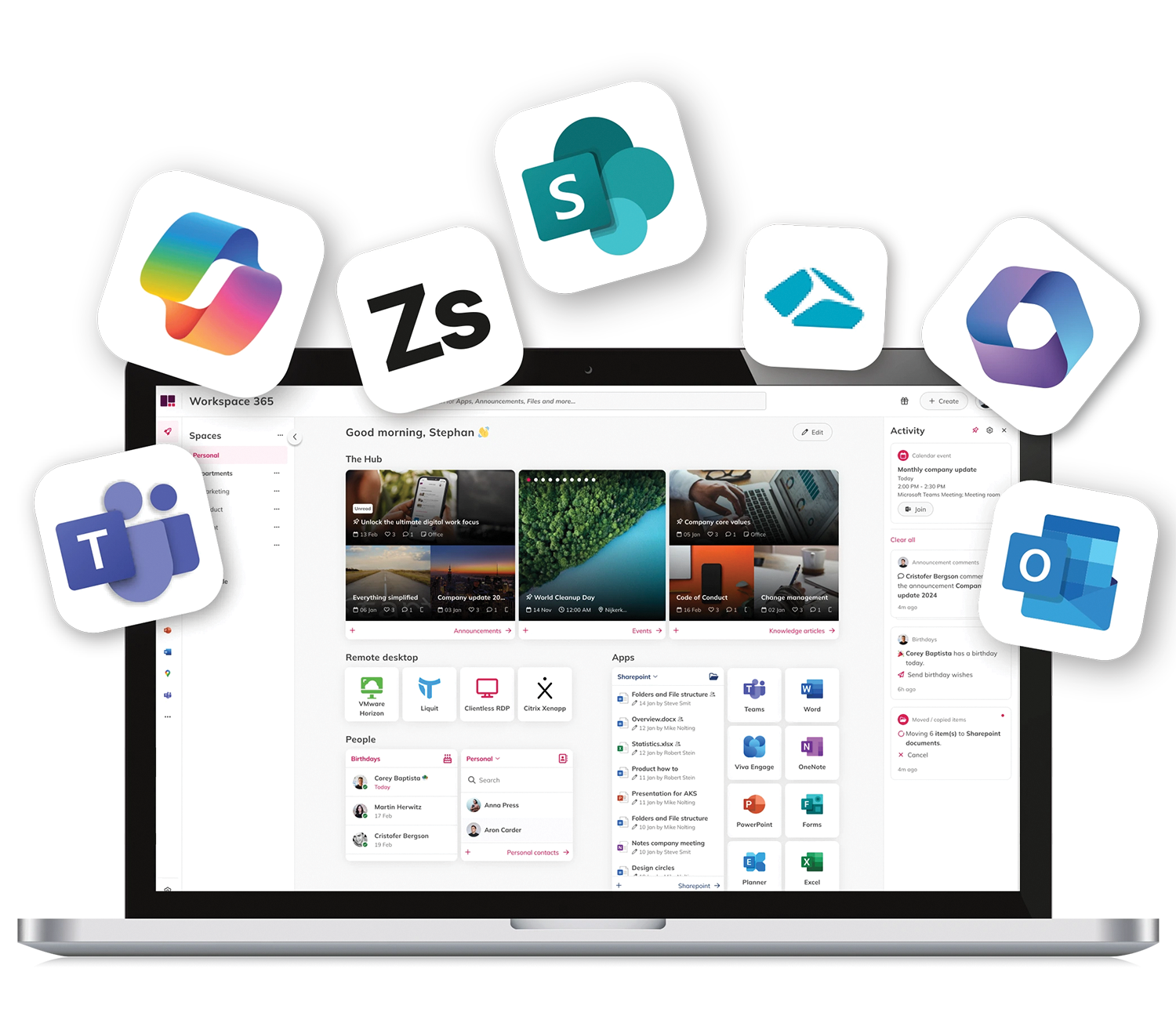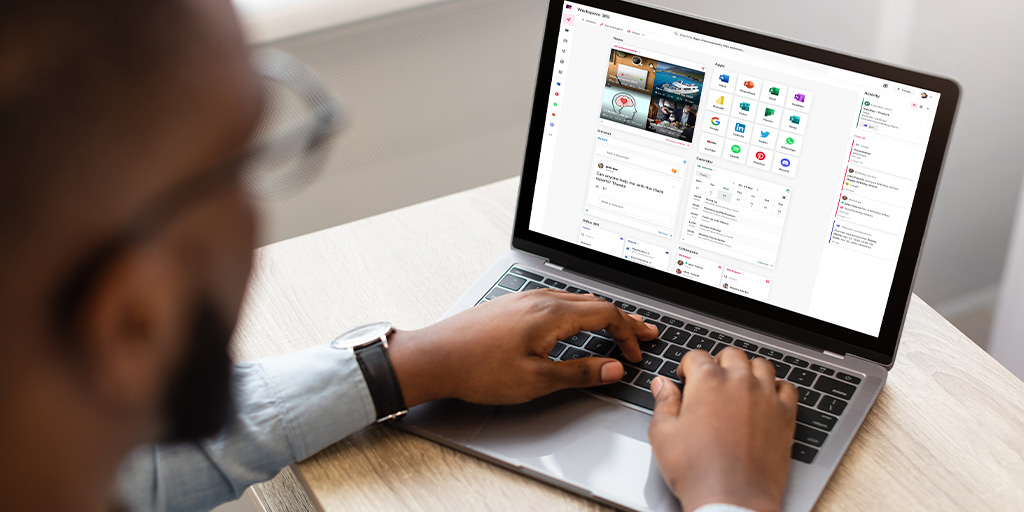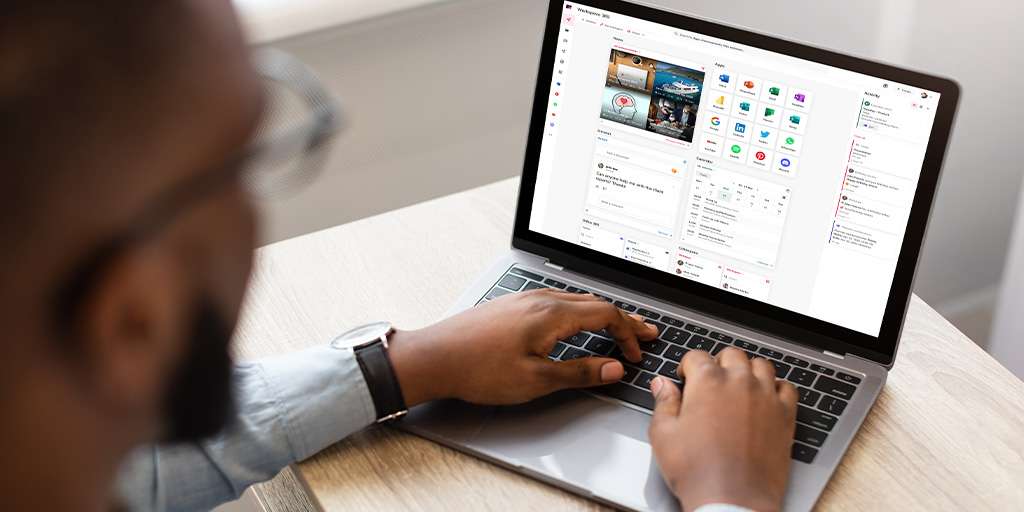Heb je besloten om meer te investeren in Microsoft 365, cloud-technologie en de digital employee experience? Top! Maar hoe overbrug je de kloof die ontstaat tussen je huidige IT-infrastructuur (meestal 'Windows' gebaseerd met lokale en gehoste applicaties) en je nieuwe of toekomstige IT-diensten die mogelijk gebaseerd zijn op cloud-technologie?
Dit artikel focust zich op een methode om deze legacy-kloof te overbruggen, die wij verdeeld hebben in drie categorieën: toegang tot of migratie van de fileserver, toegang verkrijgen tot Windows legacy applicaties en het samenbrengen van informatie van SaaS-applicaties.
Gaat SharePoint de fileserver vervangen?
SharePoint is een onderdeel van de meeste zakelijke Microsoft 365-abonnementen en is een tool die ervoor zorgt dat jouw werknemers informatie kunnen uitwisselen, online kunnen samenwerken binnen hun team of de organisatie en wordt vaak gebruikt als een intranetpagina.
Aangezien SharePoint is inbegrepen bij veel Microsoft 365 abonnementen, willen de meeste organisaties van SharePoint gebruik maken om hun oude fileserver (netwerkschijf) te vervangen. Eén van de uitdagingen is dat SharePoint voor de werknemers nieuw is, meestal herkennen ze het niet en vinden ze het moeilijk om te gebruiken. Ook is het voor veel organisaties moeilijk om weg te stappen van de fileserver, omdat het nog steeds verbonden is met applicaties of ze door de wet verplicht zijn een archief bij te houden.
Een vraag die je jezelf moet stellen is: welke delen van SharePoint wil je gaan gebruiken? Hoe ga je deze gebruiken? Meestal zien we twee gevallen: SharePoint als documentenopslag of SharePoint als een portaal voor werknemers. Beide gevallen zijn alleen haalbaar als je extra diensten toevoegt of interne SharePoint ontwikkelaars hebt.
SharePoint gebruiken voor opslagruimte en de fileserver integreren
Als je besluit om SharePoint als opslagruimte te gebruiken moet je nadenken over de interface die je mensen wilt laten zien. Hier zijn een aantal uitdagingen waar organisaties tegenaanlopen:
- Het aanbieden van één Documenten App voor SharePoint, OneDrive, Teams documenten en de fileserver.
- Het aantal support tickets van eerstelijnswerkers verminderen.
- Het archief op de fileserver bijhouden.
Hoe vereenvoudig je SharePoint? Met het Document Management Systeem van Workspace 365 kan je SharePoint, OneDrive en de fileserver combineren in één browser gebaseerde Documenten app.
Veel organisaties die werken met Microsoft 365 vragen ons om het Document Management Systeem te integreren in Microsoft 365. Dit zorgt ervoor dat organisaties hun fileserver, SharePoint en OneDrive samen kunnen brengen op één plek met een intuïtief overzicht binnen Microsoft 365. Dit geeft organisaties meer controle over of ze al hun documenten en informatie willen migreren van de fileserver naar SharePoint en al hun documenten op één plek willen opslaan. Op deze manier hoeven werknemers niet de hele tijd naar documenten te zoeken, maar is hier één centrale plek voor. Dit zal de adoptie van een browser gebaseerd platform verbeteren.
Gaat SharePoint jouw intranet vervangen en een centraal portaal worden?
Veel bedrijven ontwikkelen hun eigen portaal binnen SharePoint. Hier komen ook administratiekosten bij kijken. Daarbij betaal je ook om connectors en live tiles te ontwikkelen. Workspace 365 stelt deze al beschikbaar, waardoor je extra kosten vermijdt.
Workspace 365 heeft automatische updates, doet veel onderzoek in samenwerking met klanten en partners waar jij van kan profiteren, en de werkplek kan op maat gemaakt worden voor jouw organisatie, op afdelings- en individueel niveau. Regelmatig worden er op verzoek van klanten en partners nieuwe applicaties toegevoegd, die beschikbaar zijn voor elke gebruiker. Er zijn ook mogelijkheden om links te maken met intern ontwikkelde applicaties door gebruik te maken van API's.
Hoe krijg je toegang tot je lokale en remote applicaties?
Stel dat 80% de browser gebruikt als werkplek: dan heeft nog maar 20% remote desktopapplicaties nodig. Kies daarom voor de browser als uniforme werkplek voor iedereen. Voor die 20% maak je namelijk de toegang tot remote desktopapplicaties makkelijker. Daarnaast kan je ook jouw lokale applicaties opstarten vanuit de werkplek, zodat je alles vanuit één centraal beheerd startpunt beschikbaar stelt.
Hoe vereenvoudig je de toegang tot remote applicaties?
Het heeft geen zin om mensen te dwingen een client te downloaden en opnieuw in te loggen om toegang te krijgen tot hun Remote Desktop Apps. Daarom kan je remote desktop toepassingen integreren in Workspace 365, en mensen toestaan om ze te openen met één enkele klik in hun browser of met behulp van de lokale ontvanger. Op deze manier zullen mensen de remote desktop alleen gebruiken voor de applicaties die het nodig hebben.
Integreer elke remote desktop applicatie in Workspace 365
Met Clientless RDP, Citrix Virtual Apps en Nutanix iFrame hoef je niet te zoeken naar de juiste applicatie binnen je remote desktop. Je kan meteen bij jouw externe applicaties zonder een client te hoeven installeren of in te loggen. Dit heeft veel voordelen, bijvoorbeeld:
- Je kan vanaf elk apparaat toegang krijgen tot remote applicaties, je hoeft niets te installeren.
- Je hebt een browser gebaseerde werkplek met al jouw applicaties: web, lokaal en extern.
- Je kan elke applicatie openen met Single Sign-On.
- Je kan extra beveiliging toevoegen, zoals Multi-Factor Authenticatie, voordat mensen bij de applicatie kunnen.
Workspace 365 gebruiken als je enige toegangspunt of het integreren in je huidige portaal?
Maak je al gebruik van een intranet of gepersonaliseerde SharePoint pagina? Dan kan je ook bepaalde functies van Workspace 365 in deze portalen integreren. Dit zorgt ervoor dat je applicatiegroepen kan integreren, waarmee je ook Conditional Access en live tiles kan integreren in jouw huidige portaal. Je kan Workspace bijvoorbeeld toevoegen aan Microsoft Teams.
Een andere mogelijkheid is het creëren van een 'App link'. Dit zorgt ervoor dat je functies in jouw huidige portaal kan integreren. Omdat er een link is naar verschillende Identity Service Providers, zoals Azure AD, hoeven mensen niet opnieuw in te loggen maar kunnen ze allemaal gebruik maken van de Single Sign-On opties die Workspace 365 biedt. Het stelt hen ook in staat lokale applicaties in hun portaal te integreren. Alle applicatie- en groepsbeheer blijft gecentraliseerd.
Breng Microsoft 365 naar een hoger niveau met Workspace 365
Ons doel met Workspace 365 is om alle complexiteit te overwinnen en het werkleven te vereenvoudigen, door gemakkelijke toegang te bieden tot alle applicaties, documenten en door rolgebaseerde informatie te laten zien. Onze connectie met Azure AD biedt een complete rolgebaseerde werkplek.